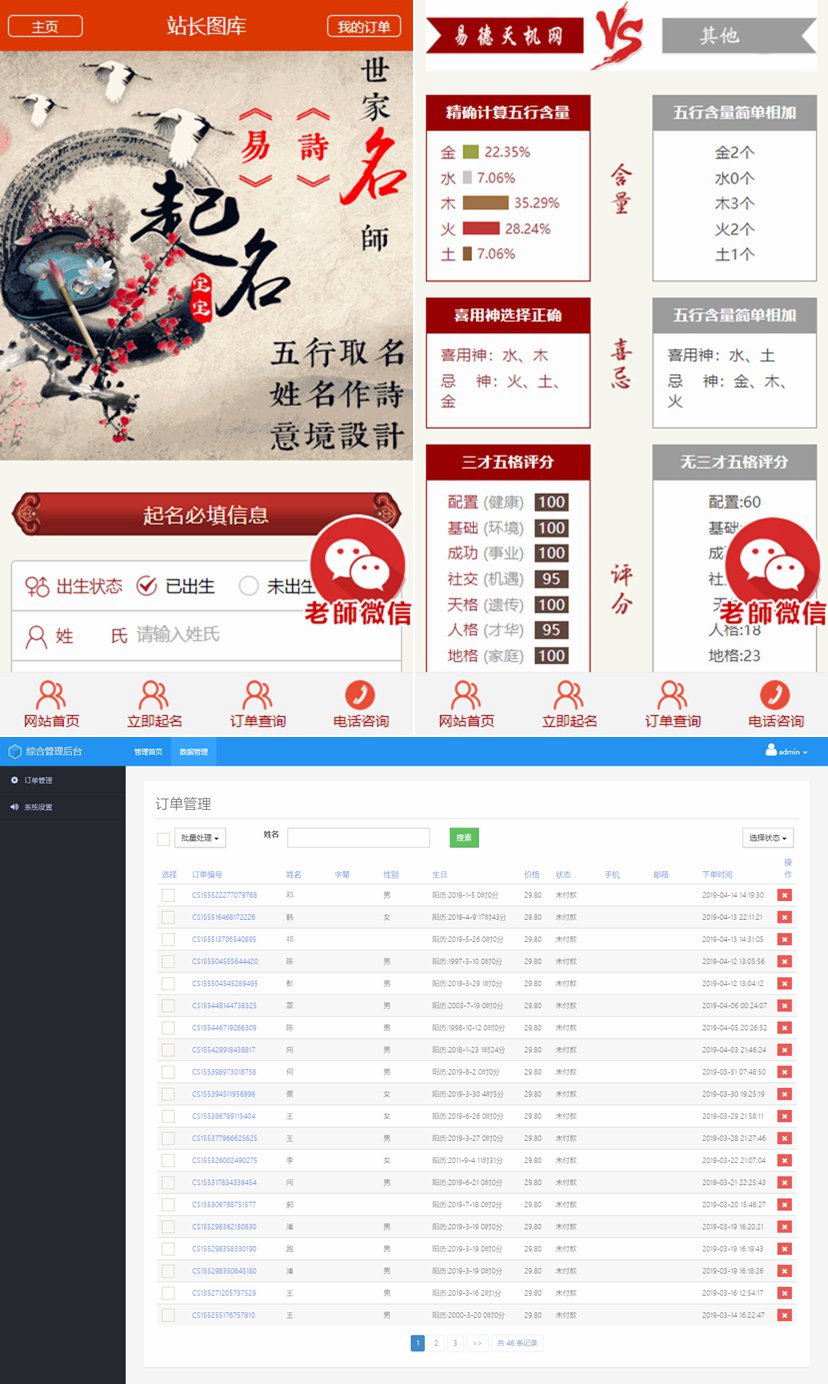为什么要在台式机和笔记本同步文件?
“我想在台式机和笔记本同步文件。因为我工作时使用笔记本,在家里使用安装了Windows 10系统的台式机,我想要在笔记本和台式机之间同步应用程序、游戏、文档等。有没有一种可以在台式机和笔记本同步文件的方法,或者说笔记本和台式机怎么互传文件?大家有好方法吗?谢谢。”
对于拥有2台或多台电脑的用户,台式电脑和笔记本文件同步是他们的普遍需求。同步文件相当于对文件进行备份,可以防止数据丢失。不管是什么原因,您需要找到一种简单快速的同步方法。

台式机和笔记本同步文件的方法!
笔记本和台式机怎么互传文件呢?如果您在网上搜索过相关问题,您可能知道大概有这几种同步方法:笔记本和台式机共享文件、使用外部硬盘、使用云盘、三方同步软件。接下来一起看看这几种方法:
-
共享文件:简单来说,是让两台电脑处于同一局域网下,然后在主电脑上创建共享文件夹,用另一台电脑访问共享文件夹获取文件。此方法在非处于同一网络或主电脑关机的情况下无法使用。
-
外部硬盘:外部硬盘多指HDD、SSD、U盘等设备,将文件复制到外部硬盘上,然后连接到目标设备上访问数据。
-
三方软件:大多数软件可以帮您在台式机和笔记本同步文件。此外,它们还支持每日/每周/每月定时自动同步文件,还可以为其设置备注以便于区分其他同步任务。
-
云盘:例如微软OneDrive云盘、百度云盘,它们对用户来说并不陌生,是可以跨多个设备(笔记本、台式机、手机、平板电脑)同步文件的好方法。
这么看来,在台式机和笔记本同步文件需要分情况而论。如果两台电脑在同一个网络中,可以使用三方专业软件同步文件。如果不在同一网络,请使用云盘来同步文件。
使用傲梅轻松备份在台式机和笔记本同步文件
傲梅轻松备份是一款专为Windows系统设计的同步软件,支持各种Windows操作系统。包括Windows XP/Vista/7/8/8.1/10/11,它安全又好用,如果您想要在台式机和笔记本同步文件,可以选择将文件同步到自己的U盘或移动硬盘,再将其连接到另外一台计算机即可。
如果您想要更加简单地在两台电脑之间同步文件的话,升级到轻松备份VIP功能后可以直接将您的文件从一台电脑同步到同一网络下的另一台电脑,相对来说要方便一些。并且在文件同步方面,它有以下优点:
-
拥有多种同步方案:支持基本同步、镜像同步、实时同步和双向同步,能够满足您的各种同步需求。
-
支持定时同步:支持定时同步任务,使同步任务按照每天/每周/每月/触发事件/USB插入自动执行,非常方便实用。
-
兼容性好:适用于Windows PC操作系统,包括Windows11/10/8/8.1/7/XP/Vista。
-
具有友好的软件界面:用户界面整洁直观,操作方法简单易学,即便您是计算机新人也能轻松上手使用。
到下载中心安装傲梅轻松备份后可以跟着演示教程一起学习笔记本和台式机怎么互传文件吧!
1. 在执行台式机和笔记本同步文件任务之前,您需要在另一台电脑上创建一个网络共享文件夹,然后打开傲梅轻松备份,将其升级为VIP,然后在主界面中点击同步>基本同步。

-
实时同步可以实时监控文件并立即同步检测到的变化。
-
镜像同步可以让目标文件与源文件完全相同。
-
双向同步将文件从源位置同步到目标位置,也可以将文件从目标位置同步到源位置.
2. 点击+添加目录选择您需要同步的文件或文件夹。

3. 点击下方长条框右侧的倒三角形图标,选择网络共享或NAS,输入目标电脑的IP地址,找到您的共享文件夹,然后点击确定以将其作为目标路径。

4. 确认无误后,点击开始同步执行台式电脑和笔记本文件同步任务。
使用OneDrive在台式机和笔记本同步文件
如果需要同步的两台设备并非处于同一网络下,则可以考虑使用云盘来达成目的。
举例来说,假如我们要使用OneDrive在台式机和笔记本同步文件,您需要将文件复制粘贴到OneDrive的本地文件夹中,它一般位于C:\用户\您的用户名\OneDrive,之后您的文件会同步到onedrive.com中,然后您仅需在其他设备中登陆您的OneDrive账户即可完成同步。

总结
以上即为台式机和笔记本同步文件的方法。请注意,如果您两台电脑在同一网络,那可以考虑使用傲梅轻松备份来同步文件。如果不在同一网络,那外部硬盘或云盘是同步文件的或许才是更好选择。
此外,傲梅轻松备份除同步功能外,还有备份、还原、克隆功能,可以帮您将系统克隆到新硬盘,或进行硬盘对拷,也可以使用系统/磁盘/分区/文件备份功能来保护您系统或重要数据安全不丢失!